Centro operativo di Windows 10: come usarlo
Le notifiche dal Centro operativo di Windows ti avvisano quando qualcosa richiede la tua attenzione. Spesso, questi sono backup promemoria, notifiche e-mail, firewall di Windows notifiche e notifiche del sistema operativo Windows. Rispondere agli avvisi del Centro operativo di Windows è importante perché molti di essi ti aiutano a mantenere il tuo sistema e a mantenerlo in salute. Puoi controllare i tipi di notifiche che ricevi.
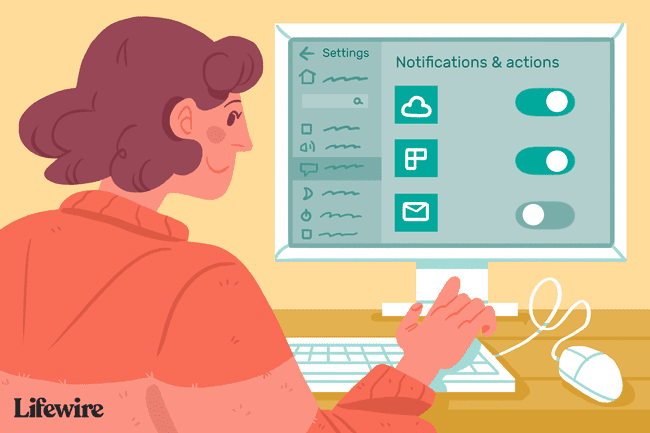
Le informazioni in questo articolo si applicano ai computer che eseguono Windows 10.
Come accedere e risolvere le notifiche nel Centro operativo
Il Centro operativo di Windows viene visualizzato come un fumetto nell'angolo in basso a destra della barra delle applicazioni di Windows. Un numero sotto l'icona indica che hai notifiche non risolte.
Le notifiche vengono visualizzate come popup nell'angolo in basso a destra dello schermo per un secondo o due prima di scomparire. Se fai clic su un pop-up di notifica, puoi affrontare immediatamente il problema. In caso contrario, puoi accedere all'elenco delle notifiche correnti selezionando il pulsante
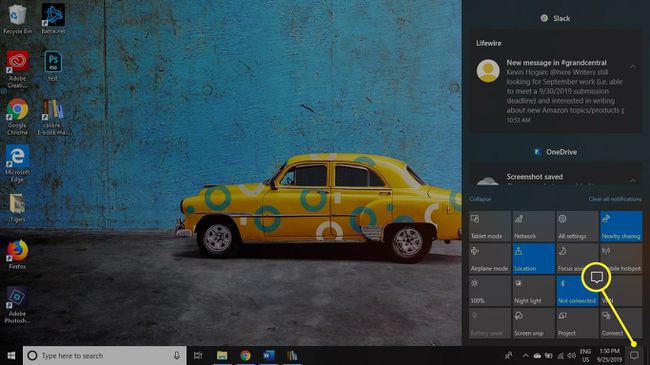
Il Centro azione è a volte indicato come il Centro Notifiche; i due termini sono usati come sinonimi.
Come controllare le notifiche che ricevi
App, programmi di posta elettronica, siti di social media, Una guidae le stampanti possono anche utilizzare il Centro operativo per inviarti avvisi e informazioni. Fortunatamente, puoi bloccare le notifiche indesiderate andando nelle Impostazioni del tuo computer.
Tuttavia, prima di iniziare a disabilitare le notifiche, tieni presente che alcune notifiche sono necessarie e non dovrebbero essere disabilitate. Ad esempio, devi sapere se Windows Firewall è stato disabilitato, magari intenzionalmente da un virus o malware. Vuoi anche essere informato dei problemi di sistema, come errori di download o installazione Aggiornamenti di Windows o problemi rilevati da una scansione recente tramite Windows Defender.
Per modificare il numero e i tipi di notifiche che ricevi tramite il Centro operativo:
-
Seleziona il finestre nell'angolo in basso a sinistra della barra delle applicazioni, quindi seleziona l'icona Ingranaggio per aprire il computer Impostazioni.

-
Selezionare Sistema nella schermata Impostazioni di Windows.
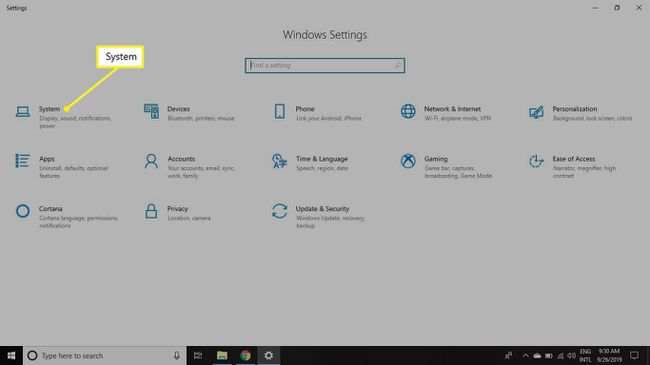
-
Seleziona il Notifiche e azioni scheda nel pannello di sinistra. Scorri verso il basso fino a Notifiche e imposta gli interruttori per le notifiche che desideri disabilitare Spento.
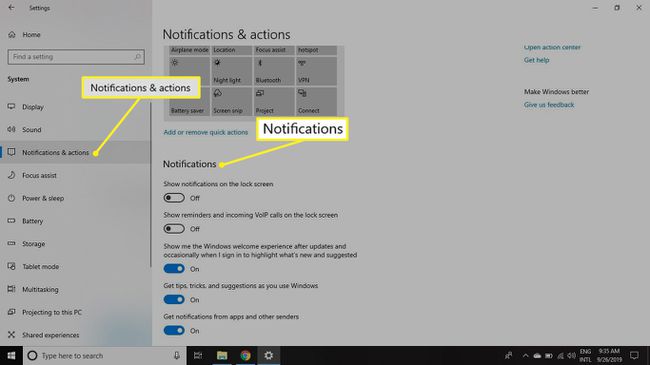
-
Scorri verso il basso fino a Ricevi notifiche da questi mittenti per abilitare o disabilitare le notifiche per le singole app.

Notifiche importanti del Centro operativo
Lascia abilitate le notifiche per le seguenti app per non perdere importanti aggiornamenti sullo stato di salute del tuo sistema:
- Riproduzione automatica: fornisce istruzioni su cosa fare quando vengono collegati nuovi supporti, inclusi telefoni, CD, DVD, unità USB e unità di backup.
- Crittografia unità BitLocker: fornisce richieste per la protezione del computer quando BitLocker è configurato per l'uso.
- Una guida: fornisce notifiche quando la sincronizzazione con OneDrive non riesce o si verificano conflitti.
- Sicurezza e Manutenzione: Fornisce notifiche relative a Windows Firewall, Windows Defender, attività di backup e altri eventi di sistema.
- aggiornamento Windows: Fornisce notifiche relative agli aggiornamenti del sistema.
Manutenzione del sistema con il Centro operativo di Windows
Mentre continui a utilizzare il tuo computer Windows 10, tieni d'occhio l'area di notifica del Barra delle applicazioni. Se vedi un numero sul Centro Notifiche icona, fare clic su di essa e rivedere gli avvisi elencati di seguito Centro azione. Assicurati di risolvere i seguenti problemi il più rapidamente possibile:
- Notifiche di Windows
- Notifiche di Windows Firewall
- Avvisi del sistema operativo Windows 10
- Avvisi e aggiornamenti delle app di Windows
- Avvisi di Windows Update
- Avvisi di Windows Defender
- Avvisi del dispositivo di backup
- Notifiche OneDrive
Facendo clic su un avviso spesso si apre la soluzione richiesta. Ad esempio, se si fa clic su una notifica che indica che Windows Firewall è stato disabilitato, si apre la finestra delle impostazioni di Windows Firewall. Da lì, puoi riattivare il firewall.
